Incluso si ha estado usando Windows durante mucho tiempo, es posible que ocasionalmente encuentre desafíos que requieran la asistencia de un experto. Ya sea que enfrente errores crípticos o problemas de software o desee orientación para optimizar su experiencia con Windows, saber cómo obtener la ayuda adecuada para su problema en su PC con Windows 11 o 10 es crucial.
Cómo obtener ayuda en su PC con Windows
Hay varias formas de buscar ayuda para problemas de Windows, según sus preferencias y la naturaleza del problema. A continuación se presentan tres enfoques eficaces que pueden ayudarle a solucionar casi cualquier problema o característica de su PC con Windows.
1. Uso de la aplicación Obtener ayuda
Su PC con Windows tiene una aplicación integrada llamada Obtener ayuda, que puede responder sus preguntas relacionadas con Windows, diagnosticar errores y, si es necesario, conectarlo con el soporte técnico de Microsoft.
Podrás acceder fácilmente a Consigue ayuda aplicación utilizando el menú de búsqueda de su PC. Una vez en la aplicación, escriba su consulta en el cuadro de texto y presione Ingresar. La aplicación proporcionará pasos relevantes y enlaces para artículos de soporte relacionados con su problema.
Además del soporte básico, la aplicación Obtener ayuda puede ejecutar algunos solucionadores de problemas de Windows. Por ejemplo, puedes escribir Solucionador de problemas de Bluetooth en la barra de búsqueda para diagnosticar y solucionar problemas comunes de Bluetooth en su PC con Windows. Luego, la aplicación solicitará su consentimiento para ejecutar diagnósticos automáticos. Seleccionar Sí para continuar y siga las indicaciones para completar el proceso.
Si no está satisfecho con la respuesta, haga clic en Soporte de contacto para chatear con un agente de soporte técnico de Microsoft para obtener más ayuda. Recuerde que la disponibilidad de los agentes de Microsoft puede variar, por lo que es posible que experimente algún tiempo de espera.
Puede restablecer los valores de fábrica de su PC con Windows 10 si tiene problemas de hardware. Pero antes de eso, deberías probar otras soluciones enumeradas en esta guía.
2. Usando el botón de ayuda de la aplicación
¿Necesita ayuda con una aplicación o programa específico en su PC con Windows? Puede utilizar la opción de ayuda o soporte integrada de ese programa.
La mayoría de las aplicaciones y programas tienen una sección de Ayuda dedicada a la que se puede acceder mediante un método abreviado de teclado o un menú. Esta sección proporciona información, tutoriales y pasos de solución de problemas específicos de ese programa. Por ejemplo, si tiene problemas con Microsoft Edge o Google Chrome, puede presionar el botón F1 clave para visitar la página del Centro de ayuda.
3. Visitando la página de ayuda de Windows o preguntando en la comunidad de Microsoft
Es posible que los métodos anteriores no sean útiles si no puede acceder a su PC con Windows o si tiene problemas que impiden el acceso al sistema operativo. Puede visitar la página de ayuda y aprendizaje de Windows y buscar o explorar las secciones para obtener respuestas a sus consultas.
También puede visitar la comunidad de soporte técnico de Microsoft, que ofrece preguntas frecuentes, temas de ayuda y foros comunitarios. Comience buscando en los foros para ver si otras personas han discutido un tema similar en el pasado; esto puede llevarlo a una solución funcional rápidamente. De lo contrario, inicie sesión en su cuenta de Microsoft y publique sus preguntas en los foros. Después de eso, espere a que los técnicos de Microsoft, asesores independientes y usuarios como usted lo ayuden con su problema.
Mantenga las especificaciones de su PC a mano para obtener soporte efectivo
Cuando busque ayuda en línea o consulte con un asistente de Microsoft, puede que sea necesario proporcionar las especificaciones de hardware y software de su PC. Puede encontrar todas las especificaciones requeridas dirigiéndose a Configuración > Sistema > Acerca de.
Alternativamente, también puedes usar el número de modelo de tu computadora portátil y buscarlo en línea para recuperar información detallada del sitio web del fabricante.
Obtener la ayuda adecuada
Hay varias formas de buscar ayuda para sus problemas de Windows. Si bien la aplicación Obtener ayuda de Microsoft puede ser suficiente para solucionar la mayoría de los problemas, siempre es útil tener algunas opciones adicionales a su disposición.
Sin embargo, si nada funciona, siempre puedes utilizar un software de escritorio remoto gratuito y contactar a un amigo o profesional para obtener ayuda.
Preguntas frecuentes
P: ¿Cómo desactivo la aplicación Obtener ayuda en Windows?
A: Ejecute el archivo “Get-AppxPackage *Microsoft. Obtener ayuda* -Todos los usuarios | Remove-AppxPackage” en la terminal elevada de Windows para eliminar la aplicación de la PC con Windows. Siempre puedes reinstalar desde la Tienda Windows.
P: ¿Cómo desactivo la tecla de ayuda F1?
R: Puede utilizar el registro para desactivar la ayuda F1, pero no recomendamos hacerlo. Es útil para obtener ayuda específica de la aplicación, lo que le ahorra el tiempo que invertiría en buscar una solución.



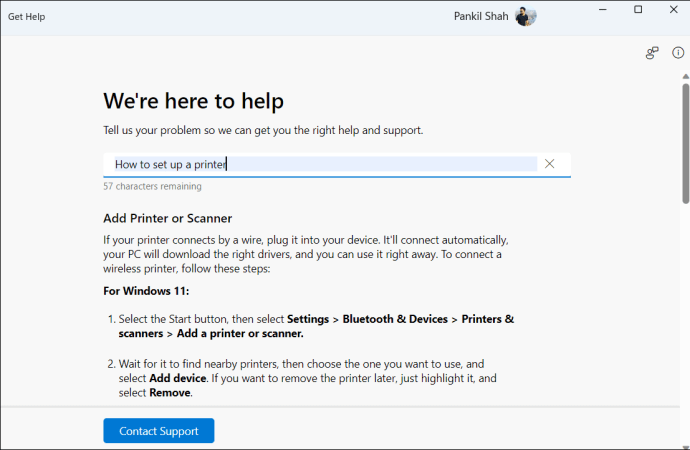

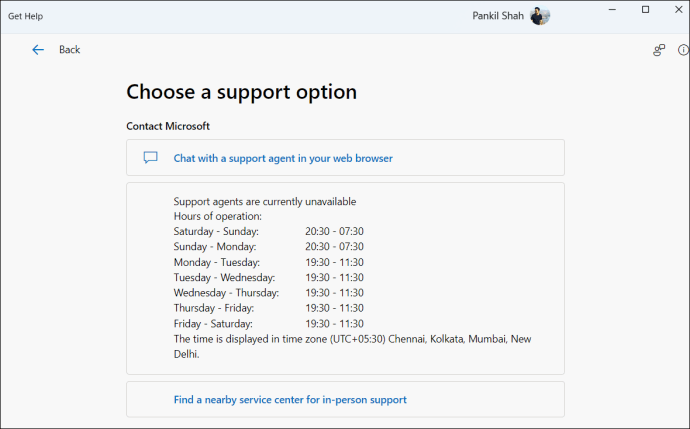

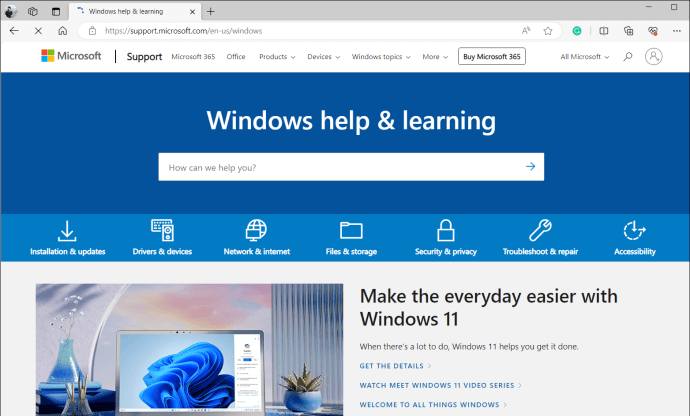
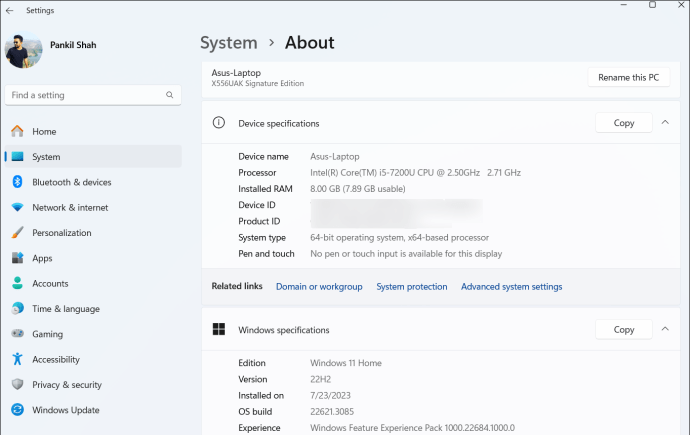



Add comment